Приклади команди ls в Linux
Звичайно, в дистрибутивах операційної системи на ядрі Linux часто є вбудований графічний інтерфейс і файловий менеджер, що дозволяє працювати як з директоріями, так і окремими об'єктами. Однак іноді виникає необхідність дізнатися вміст певної папки через вбудовану консоль. В такому випадку на допомогу приходить стандартна команда ls.
зміст
Використовуємо команду ls в Linux
Команда ls, як і більшість інших в ОС на базі ядра Лінукс, коректно функціонує з усіма збірками і має власний синтаксис. Якщо користувачеві вдасться розібратися з правильністю присвоювання аргументів і загальним алгоритмом введення, він зможе без будь-яких проблем максимально швидко дізнаватися необхідну йому інформацію про містяться файлах в папках.
Визначення розташування певної папки
Спершу слід обов'язково розібратися з процедурою переходу до необхідного розташуванню через «Термінал». Якщо ви будете здійснювати сканування кількох папок, що знаходяться в одній директорії, простіше це робити відразу з потрібного місця, щоб уникнути потреби введення повного шляху до об'єкта. Визначається місце і виконується перехід так:
- Відкрийте файловий менеджер і перейдіть в потрібну директорію.
- Клацніть по будь-якому елементу в ній ПКМ і виберіть «Властивості».
- У вкладці «Основні» зверніть увагу на пункт «Батьківська папка». Саме його і потрібно запам'ятати для подальшого переходу.
- Залишилося тільки запустити консоль зручним методом, наприклад, затисненням гарячої клавіші Ctrl + Alt + T або натиснувши на відповідний значок в меню.
- Тут введіть
cd /home/user/folder, щоб перейти в цікавить розташування. User в даному випадку - ім'я користувача, а folder - назва кінцевої папки.
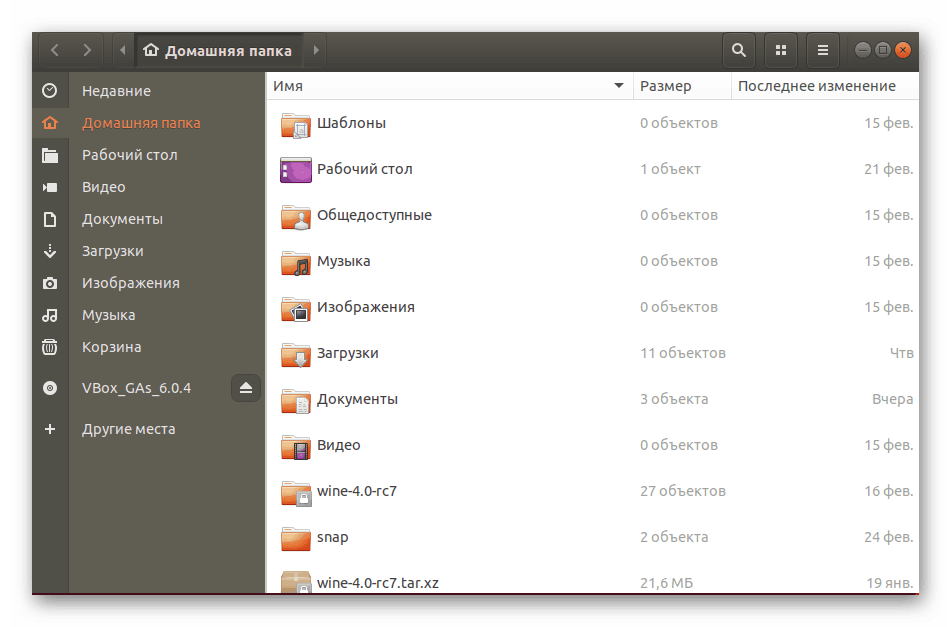
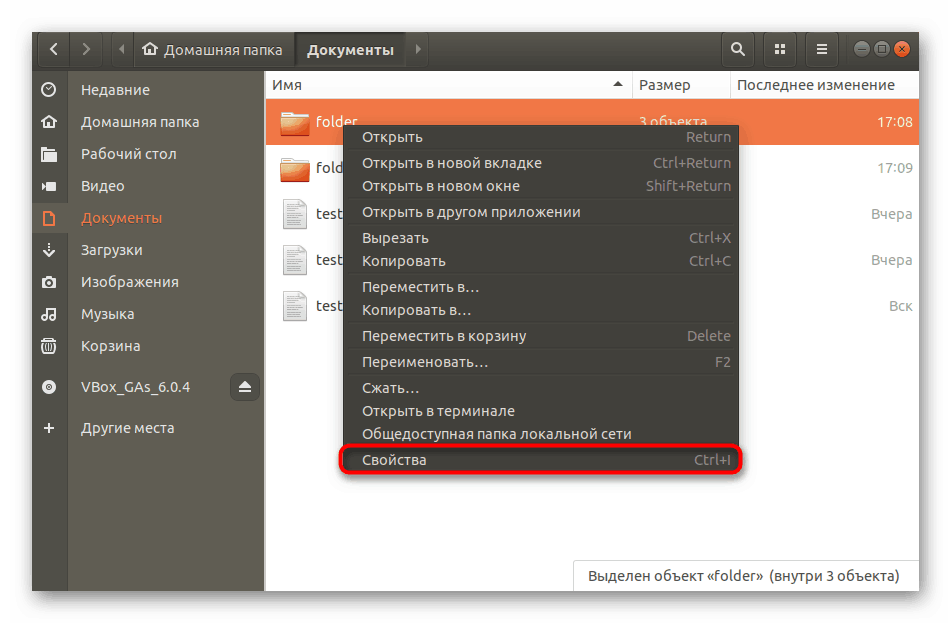
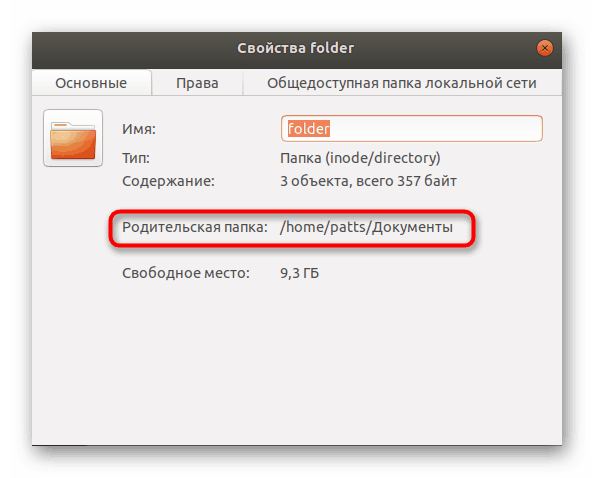
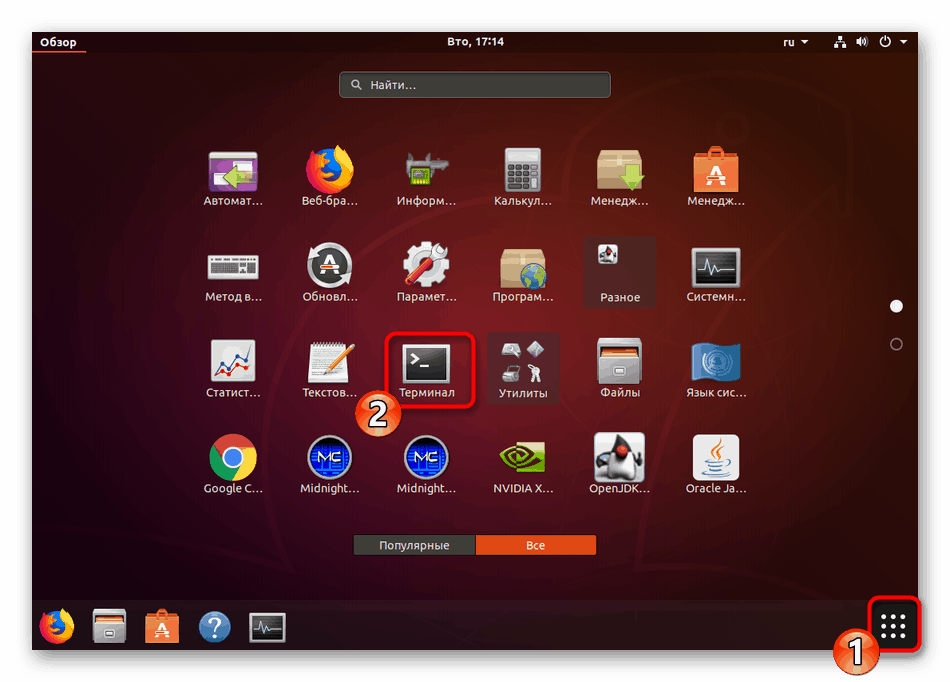
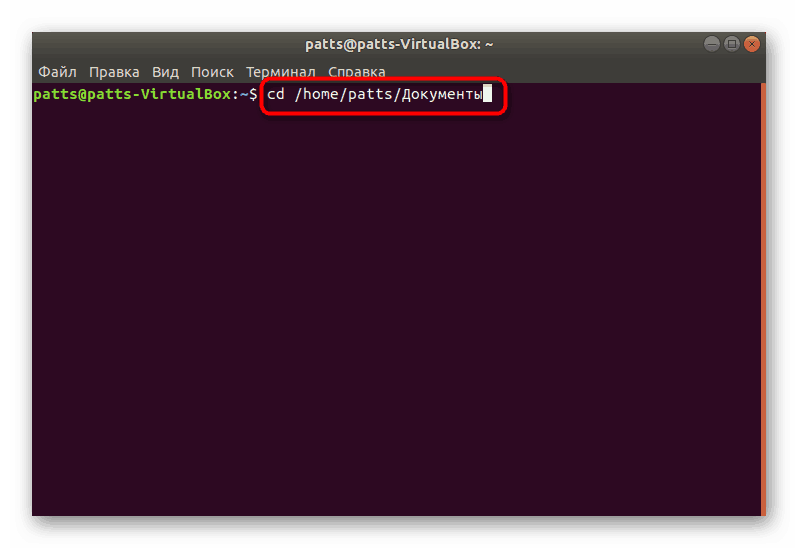
Тепер можна сміливо переходити до використання розглянутої сьогодні команди ls із застосуванням різних аргументів і опцій. Ми пропонуємо ознайомитися з основними прикладами більш детально далі.
Перегляд вмісту поточної папки
Написавши в консолі ls без будь-яких додаткових опцій, ви отримаєте інформацію про поточний розташуванні. Якщо після запуску консолі не було здійснено жодних переходів через cd , відобразиться список файлів і папок домашньої директорії.
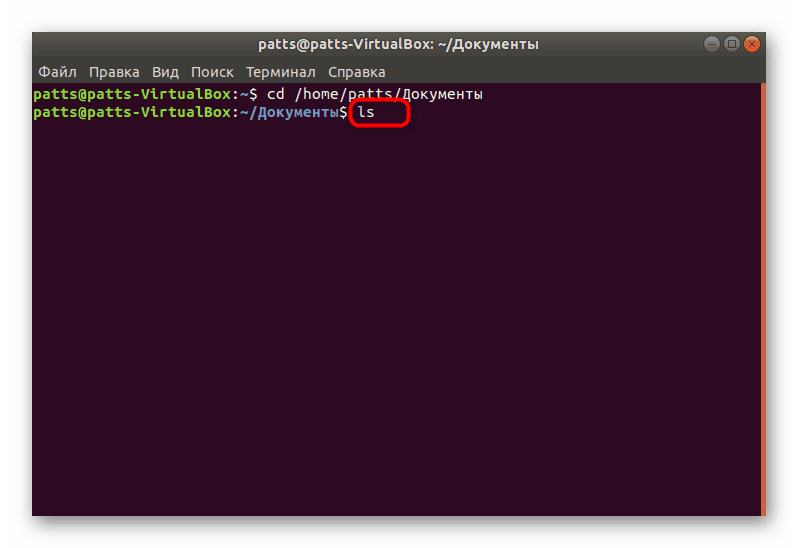
Папки відзначені синім кольором, а інші елементи - білим. Все буде виведено в одну або кілька рядків, що залежить від кількості знаходяться об'єктів. Ви можете ознайомитися з отриманими результатами і переходити далі.
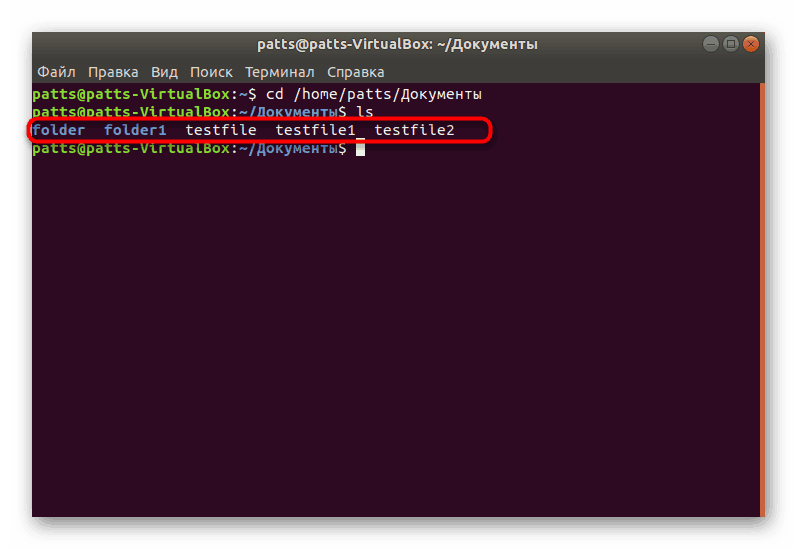
Відображення директорій, що знаходяться в зазначеному розташуванні
На початку статті розповідалося про те, як переходити по необхідному шляху в консолі, виконавши всього одну команду. Перебуваючи в поточному розташуванні, пропишіть ls folder , де folder - назва папки, щоб переглянути її вміст. Утиліта коректно відображає не тільки латинські символи, але ще і кирилицю, враховуючи при цьому регістр, що іноді чимало важливо.
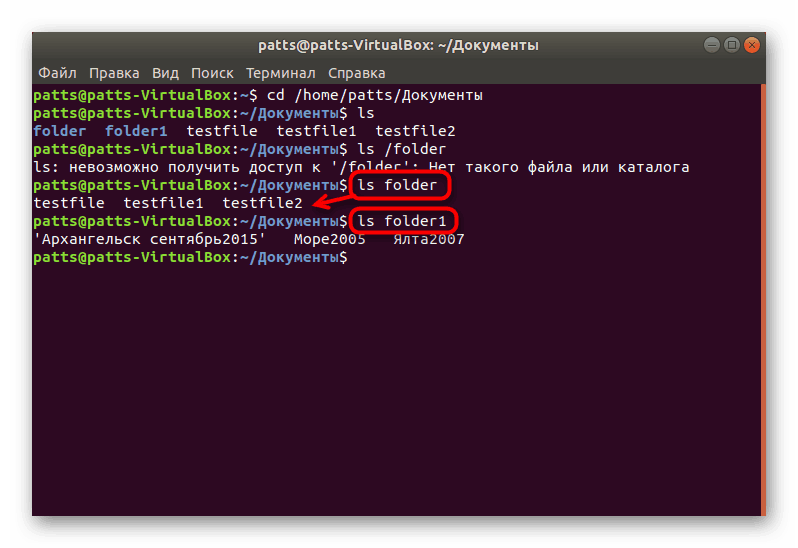
Зверніть увагу, що якщо ви попередньо не перейшло в розташування папки, в команді вам слід вказати шлях до неї, щоб дозволити інструменту виявити об'єкт. Тоді рядок введення набуває вигляду, наприклад, ls /home/user/folder/photo . Стосується таке правило введення і наступних прикладів з використанням аргументів і функцій.
Визначення творця папки
Синтаксис команди ls побудований так само, як і у більшості інших стандартних утиліт, тому навіть початківець користувач не знайде в цьому нічого нового або незнайомого. Розберемо перший приклад при потребі перегляду автора папки і дати зміни. Для цього введіть ls -l --author folder , де folder - назва директорії або повний шлях до неї. Після активації ви побачите шукану інформацію.
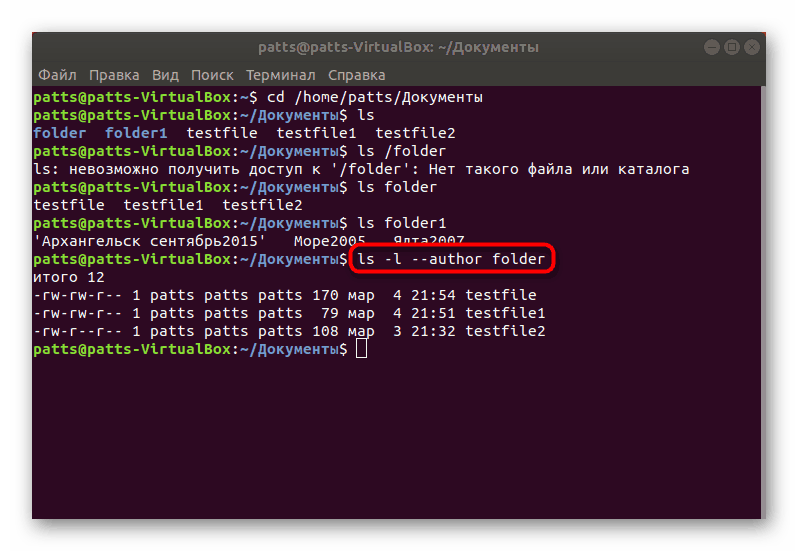
Висновок прихованих файлів
В ОС Linux присутня досить велика кількість прихованих елементів, особливо коли мова йде про системні файли. Відобразити їх разом з усім іншим вмістом директорії можна, застосувавши певну опцію. Тоді команда виглядає так: ls -a + название или путь к папке .
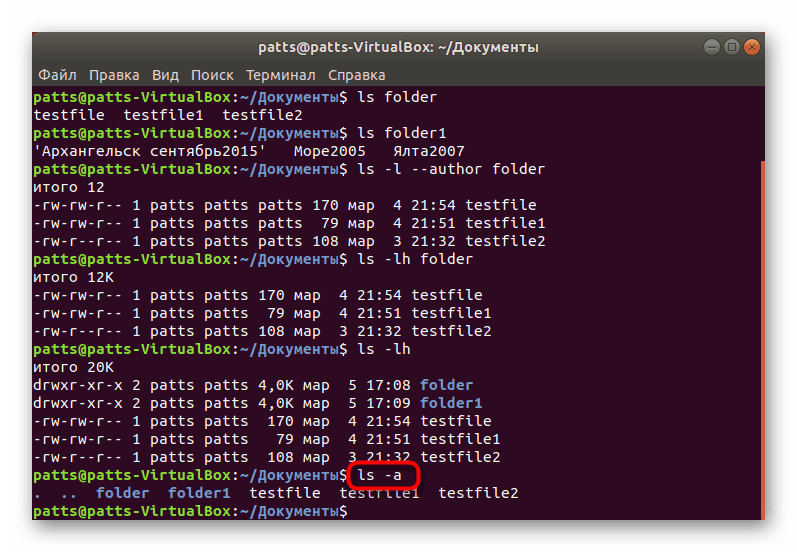
Знайдені об'єкти будуть відображатися з посиланнями на місце зберігання, якщо вас не цікавить ця інформація, просто змініть регістр аргументу, написавши в такому випадку -A .
Сортування вмісту
Окремо хочеться відзначити сортування вмісту, оскільки часто вона буває дуже корисною і допомагає користувачеві буквально за лічені секунди знайти потрібні дані. Існує кілька опцій, що відповідають за різну фільтрацію. В першу чергу зверніть увагу на ls -lSh folder . Цей аргумент виводить файли списком в порядку зменшення їх обсягу.
Якщо вас цікавить відображення в зворотному порядку, доведеться додати тільки одну букву в аргумент, щоб вийшло ls -lShr folder .
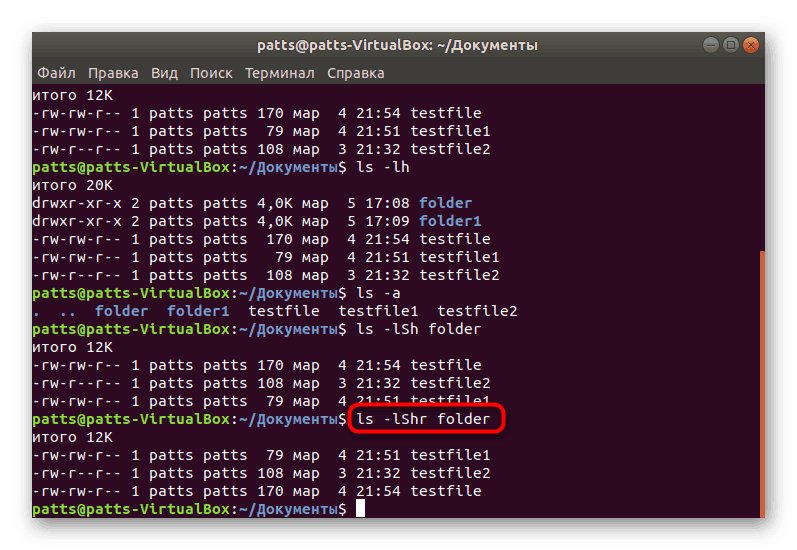
Висновок результатів в алфавітному порядку проводиться через ls -lX + название или путь к директории .
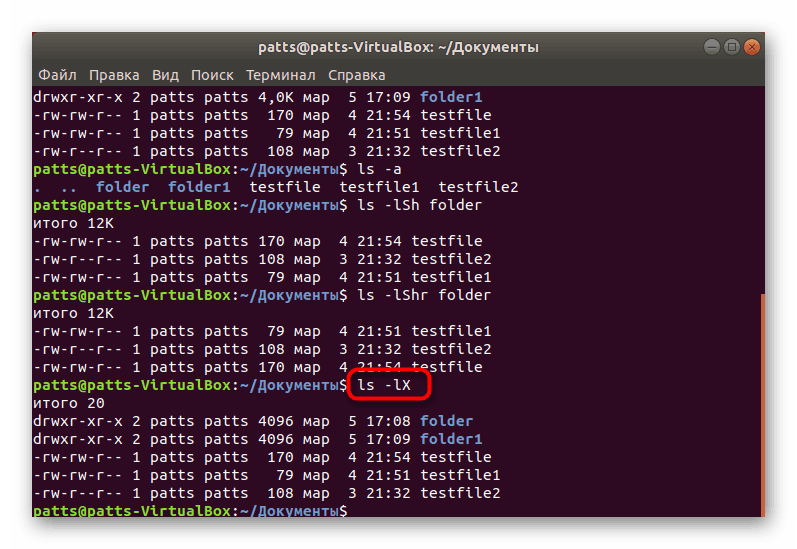
Сортувати по: Часу останньої зміни - ls -lt + название или путь к директории .
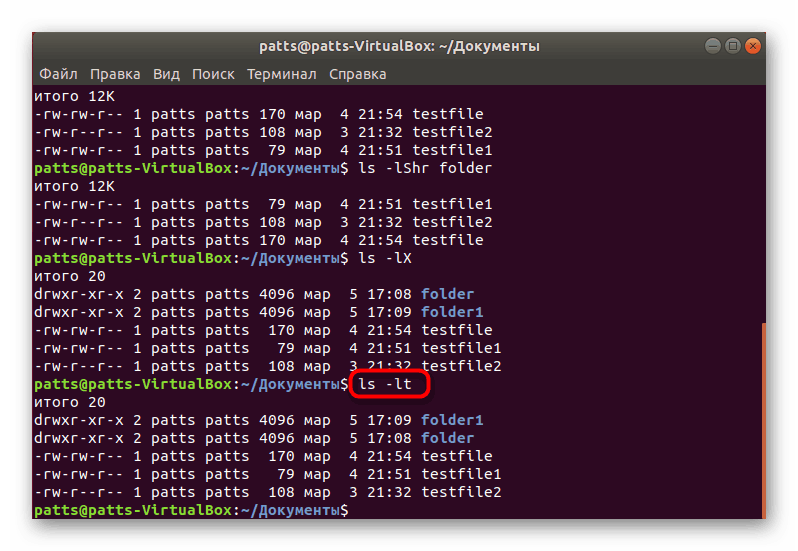
Звичайно, існує ще ряд опцій, які застосовуються рідше, проте все ще можуть бути корисні певним користувачам. До них відносяться:
-
-B- не відображати присутні резервні копії; -
-С- висновок результатів у вигляді колонок, а не рядків; -
-d- показ тільки папок всередині директорій без їх вмісту; -
-F- відображення формату або типу кожного файлу; -
-m- поділ всіх елементів через коми; -
-Q- брати назву об'єктів в лапки; -
-1- показувати один файл на один рядок.
Тепер, коли ви знайшли необхідні файли в директоріях, може виникнути потреба їх редагування або пошуку корисних властивостей в конфігураційних об'єктах. В такому випадку на допомогу прийде ще одна вбудована команда під назвою grep. Ознайомитися з принципом її дії ви можете в інший нашій статті за наступним посиланням.
Детальніше: Приклади команди grep в Linux
Крім усього, в Linux існує ще великий перелік корисних стандартних консольних утиліт та інструментів, які часто стають корисними навіть для самого недосвідченого користувача. Читайте детальну інформацію по цій темі далі.
Читайте також: Часто використовувані команди в «Терміналі» Linux
На цьому наша стаття завершена. Як бачите, нічого складного в самій команді ls і її синтаксисі немає, єдине, що від вас вимагається - дотримуватися правил введення, не допускати помилок в назвах директорій і враховувати регістри опцій.